Windows 11에서 시스템 이미지 백업을 생성하면 특히 OS 드라이브에 오류가 발생한 경우 매우 유용할 수 있습니다. Windows에는 외부 드라이브나 최근 컴퓨터에 설치한 다른 물리적 하드 드라이브에 하드 드라이브 이미지를 쉽게 만드는 데 사용할 수 있는 백업 도구가 내장되어 있습니다.
시스템 이미지는 하드 드라이브 파티션, 파일 시스템, 운영 체제 및 설치된 프로그램을 포함하여 특정 시점의 시스템의 정확한 복제본을 캡처합니다. 단순히 하드 디스크의 콘텐츠를 복사하는 것과는 다릅니다. 비교해 보면 수동 복사 및 붙여넣기는 개인 파일 및 폴더에 작동할 수 있지만 하드 드라이브 파티션 생성, 운영 체제 복사, 컴퓨터 작동에 적합한 파일 시스템 선택에는 도움이 되지 않습니다.
시스템 이미지를 사용하면 운영 체제와 파일 시스템을 포함한 하드 디스크 구성이 이미 있으므로 PC를 쉽게 복원할 수 있으며 모든 것을 최대한 빨리 가동하고 실행할 수 있습니다.
시스템 이미지를 편리하게 사용하면 PC를 전환하거나, 결함이 있는 저장 장치가 있거나, 현재 하드 드라이브를 더 큰 용량의 드라이브로 교체하는 경우, 컴퓨터에 저장된 모든 것을 있는 그대로 정확하게 유지해야 하는 경우 도움이 될 수 있습니다.
제어판을 사용하여 시스템 이미지 생성
제어판의 ‘백업 및 복원’ 기능을 사용하여 Windows 11에서 시스템 이미지를 생성할 수 있습니다. 이는 현재 더 이상 사용되지 않지만 Windows 11에서 시스템 이미지 백업을 만드는 데 계속 사용할 수 있는 레거시 도구입니다.
- 시작 메뉴를 열고 검색창에 ‘Control’을 입력하세요. 검색 결과에서 ‘제어판’ 타일을 클릭하세요.
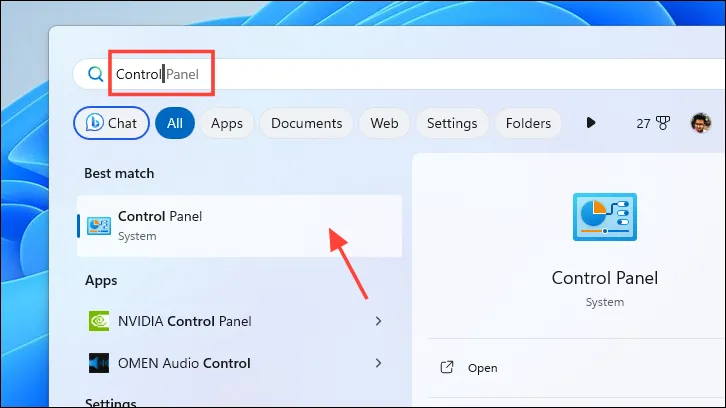
- 제어판 창에서 ‘백업 및 복원’ 옵션을 클릭하세요.
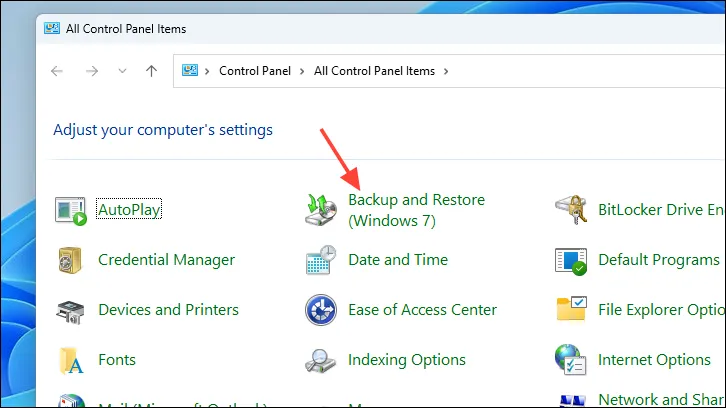
- 다음 화면에서 ‘시스템 이미지 생성’ 옵션을 클릭하세요. 새 창이 열립니다.
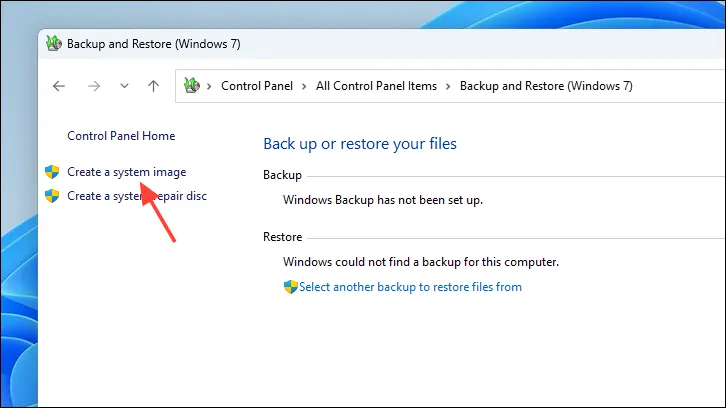
- 새 창에서 ‘하드 디스크에’ 옵션을 선택하세요. 그런 다음 드롭다운 메뉴를 사용하여 원하는 드라이브를 선택합니다. 계속하려면 ‘다음’을 클릭하세요.
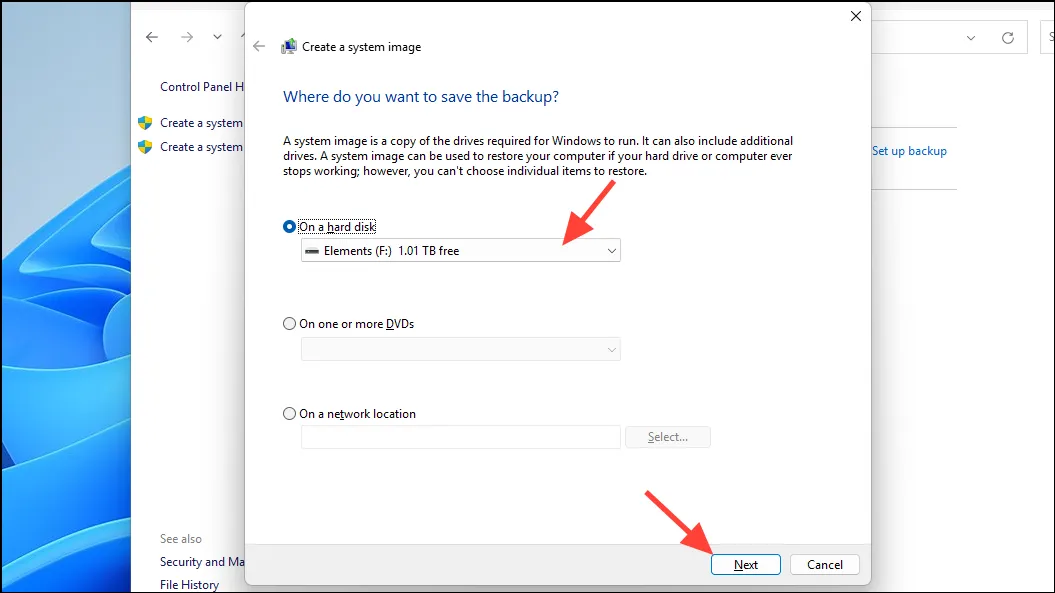
- 그런 다음 시스템 이미지 백업에 포함하려는 모든 드라이브를 선택할 수 있습니다. 현재 OS가 설치된 드라이브가 기본적으로 선택됩니다. Windows에서는 백업에 필요한 전체 공간과 대상 드라이브에서 사용 가능한 공간을 나열합니다. 완료되면 ‘다음’을 클릭하여 계속하세요.
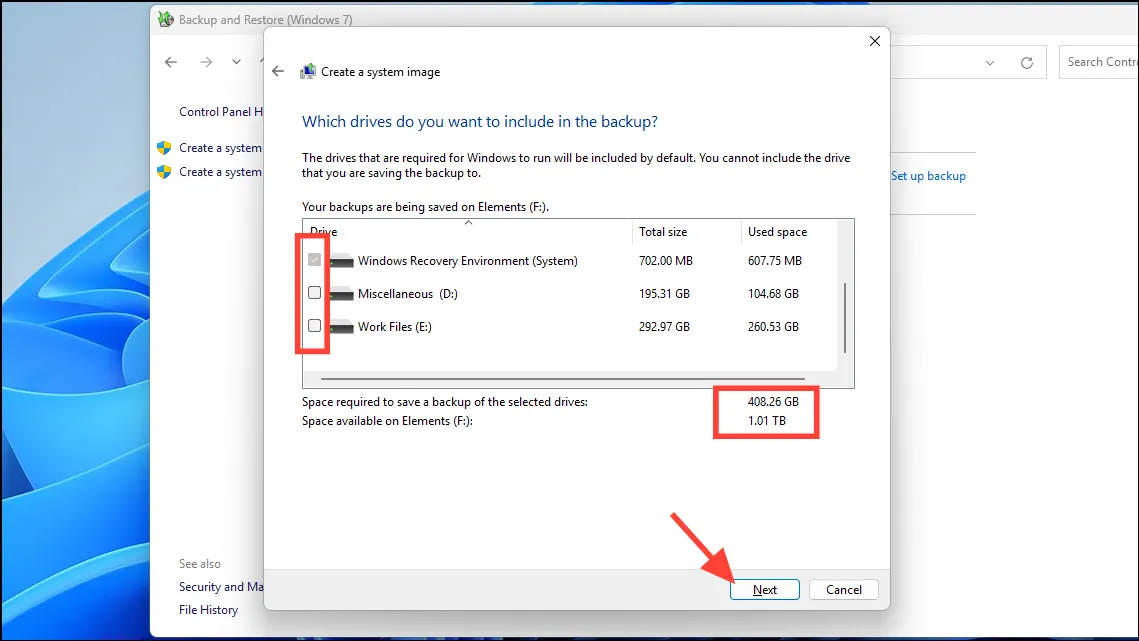
- 정보를 읽고 시스템 이미지를 만들려는 드라이브를 모두 선택했는지 확인하세요. ‘백업 시작’을 클릭하세요.
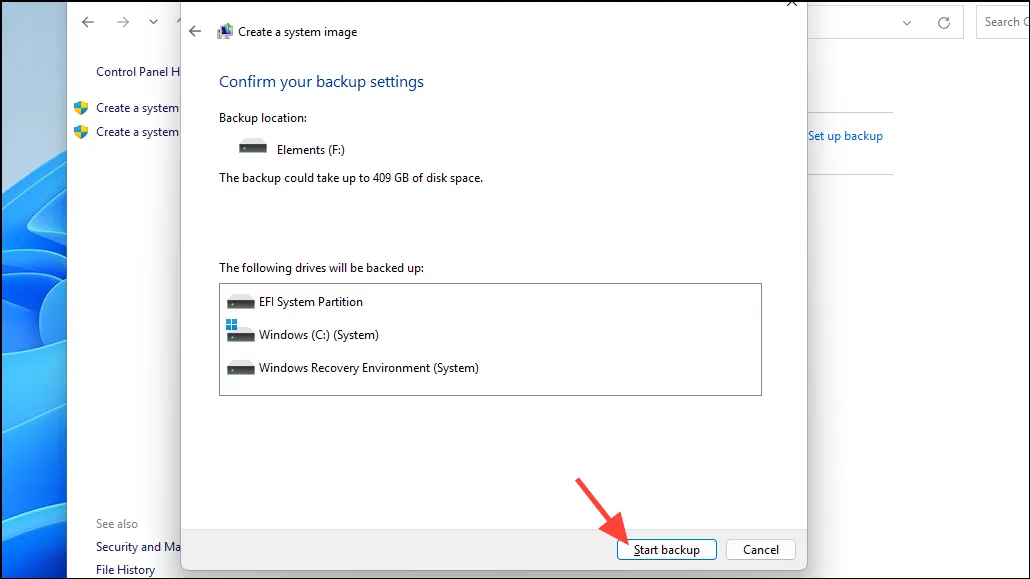
백업이 완료되면 선택한 대상에 ‘WindowsImageBackup’이라는 폴더가 생성됩니다. 이 백업을 사용하여 나중에 PC를 복원할 수 있습니다.
하드 드라이브의 시스템 이미지를 유지하는 것은 복구 드라이브를 생성하거나 시스템 복원 지점을 유지하는 것만큼 중요합니다. 다른 모든 방법과 비교할 때 시스템을 가장 빠르게 시작하고 실행할 수 있습니다.
답글 남기기